यदि Excel में मान किसी अन्य सेल से अधिक है तो सेल को हाइलाइट कैसे करें?
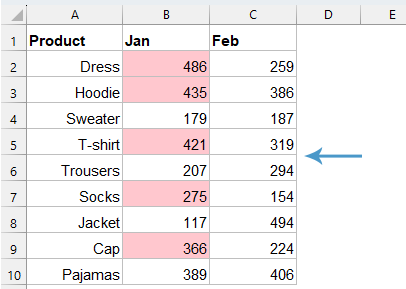
दो कॉलमों में मानों की तुलना करने के लिए, जैसे, यदि कॉलम बी में मान उसी पंक्ति में कॉलम सी में मान से अधिक है, तो नीचे स्क्रीनशॉट में दिखाए गए अनुसार कॉलम बी से मानों को हाइलाइट करें। इस लेख में, मैं एक्सेल में किसी अन्य सेल से अधिक मूल्य होने पर सेल को हाइलाइट करने के लिए कुछ तरीके पेश करने जा रहा हूँ।
यदि मान सशर्त स्वरूपण के साथ किसी अन्य सेल से अधिक है तो सेल को हाइलाइट करें
कुटूल्स एआई एड के साथ यदि मान किसी अन्य सेल से अधिक है तो सेल को हाइलाइट करें
यदि मान सशर्त स्वरूपण के साथ किसी अन्य सेल से अधिक है तो सेल को हाइलाइट करें
उन कक्षों को हाइलाइट करने के लिए जिनका मान उसी पंक्ति में किसी अन्य कॉलम के मानों से अधिक है सशर्त फॉर्मेटिंग एक्सेल में आपका भला हो सकता है।
1. उस डेटा सूची का चयन करें जिसे आप हाइलाइट करना चाहते हैं, और फिर क्लिक करें होम > सशर्त फॉर्मेटिंग > नए नियम, स्क्रीनशॉट देखें:

2. खुले में नया प्रारूपण नियम संवाद बकस:
- क्लिक करें यह निर्धारित करने के लिए कि कौन-से कक्ष स्वरूपित करने के लिए सूत्र का उपयोग करें से एक नियम प्रकार चुनें सूची बाक्स;
- यह सूत्र टाइप करें: =बी2>सी2 में उन मानों को प्रारूपित करें जहां यह सूत्र सत्य है पाठ बॉक्स;
- और फिर, क्लिक करें का गठन बटन.

3. पॉप-आउट में प्रारूप प्रकोष्ठों संवाद, के तहत भरना टैब पर, एक रंग चुनें जिसे आप बड़े मानों को हाइलाइट करना चाहते हैं, स्क्रीनशॉट देखें:

4। तब दबायें OK > OK डायलॉग बॉक्स बंद करने के लिए. अब, आप कॉलम बी में पंक्ति के आधार पर कॉलम सी में मानों से अधिक मान देख सकते हैं, स्क्रीनशॉट देखें:


और आपको नीचे दिखाए गए स्क्रीनशॉट के अनुसार परिणाम मिलेगा:

कुटूल्स एआई एड के साथ यदि मान किसी अन्य सेल से अधिक है तो सेल को हाइलाइट करें
क्या आप अपने डेटा में अंतर खोजते-खोजते थक गए हैं? साथ कुटूल्स एआई सहयोगी, यह एक हवा है! बस अपने नंबर चुनें, हमें बताएं कि आप किससे तुलना कर रहे हैं, और वोइला! हम मतभेदों को उजागर करेंगे, चाहे वह बिक्री हो, परियोजना लक्ष्य हो, या कुछ और। परिवर्तनों की तलाश में कम समय और स्मार्ट निर्णय लेने में अधिक समय व्यतीत करें।
एक्सेल के लिए कुटूल इंस्टॉल करने के बाद कृपया क्लिक करें कुटूल्स एआई > ऐ सहयोगी को खोलने के लिए कुटूल्स एआई सहयोगी फलक:
- चैट बॉक्स में अपनी आवश्यकता टाइप करें और फिर क्लिक करें भेजें बटन या प्रेस दर्ज प्रश्न भेजने की कुंजी;
- विश्लेषण करने के बाद क्लिक करें निष्पादित करना चलाने के लिए बटन. कुटूल्स एआई सहयोगी एआई का उपयोग करके आपके अनुरोध को संसाधित करेगा और परिणाम सीधे एक्सेल में लौटाएगा।
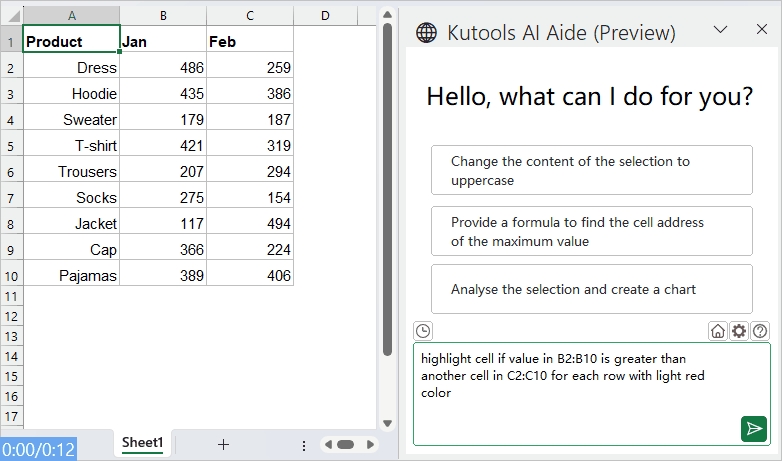
अधिक संबंधित लेख:
- मर्ज की गई कोशिकाओं के लिए वैकल्पिक रंग पंक्तियाँ
- डेटा को स्कैन करने के लिए बड़े डेटा में एक अलग रंग के साथ वैकल्पिक पंक्तियों को प्रारूपित करना बहुत उपयोगी है, लेकिन, कभी-कभी, आपके डेटा में कुछ मर्ज किए गए सेल हो सकते हैं। जैसा कि नीचे स्क्रीनशॉट में दिखाया गया है, मर्ज किए गए सेल के लिए पंक्तियों को एक अलग रंग के साथ वैकल्पिक रूप से हाइलाइट करने के लिए, आप एक्सेल में इस समस्या को कैसे हल कर सकते हैं?
- प्रत्येक पंक्ति या कॉलम में सबसे बड़ा/न्यूनतम मान हाइलाइट करें
- यदि आपके पास एकाधिक कॉलम और पंक्तियों का डेटा है, तो आप प्रत्येक पंक्ति या कॉलम में सबसे बड़े या निम्नतम मान को कैसे हाइलाइट कर सकते हैं? यदि आप प्रत्येक पंक्ति या स्तंभ में एक-एक करके मानों की पहचान करेंगे तो यह कठिन होगा। इस मामले में, एक्सेल में कंडीशनल फ़ॉर्मेटिंग सुविधा आपकी मदद कर सकती है। विवरण जानने के लिए कृपया और पढ़ें।
- अनुमानित मिलान लुकअप को हाइलाइट करें
- एक्सेल में, हम अनुमानित मिलान मूल्य को जल्दी और आसानी से प्राप्त करने के लिए Vlookup फ़ंक्शन का उपयोग कर सकते हैं। लेकिन, क्या आपने कभी पंक्ति और स्तंभ डेटा के आधार पर अनुमानित मिलान प्राप्त करने और नीचे दिखाए गए स्क्रीनशॉट के अनुसार मूल डेटा श्रेणी से अनुमानित मिलान को हाइलाइट करने का प्रयास किया है? यह आलेख एक्सेल में इस समस्या को हल करने के तरीके के बारे में बात करेगा।
- स्क्रॉल करते समय संपूर्ण/संपूर्ण पंक्ति को हाइलाइट करें
- यदि आपके पास एकाधिक कॉलम वाली बड़ी वर्कशीट है, तो आपके लिए उस पंक्ति के डेटा को अलग करना मुश्किल होगा। इस मामले में, आप सक्रिय सेल की पूरी पंक्ति को हाइलाइट कर सकते हैं ताकि जब आप क्षैतिज स्क्रॉल बार को नीचे स्क्रॉल करें तो आप उस पंक्ति में डेटा को जल्दी और आसानी से देख सकें। इस लेख में, मैं इस समस्या को हल करने के लिए आपके लिए कुछ ट्रिक्स के बारे में बात करूंगा। .
सर्वोत्तम कार्यालय उत्पादकता उपकरण
एक्सेल के लिए कुटूल के साथ अपने एक्सेल कौशल को सुपरचार्ज करें, और पहले जैसी दक्षता का अनुभव करें। एक्सेल के लिए कुटूल उत्पादकता बढ़ाने और समय बचाने के लिए 300 से अधिक उन्नत सुविधाएँ प्रदान करता है। वह सुविधा प्राप्त करने के लिए यहां क्लिक करें जिसकी आपको सबसे अधिक आवश्यकता है...

ऑफिस टैब ऑफिस में टैब्ड इंटरफ़ेस लाता है, और आपके काम को बहुत आसान बनाता है
- Word, Excel, PowerPoint में टैब्ड संपादन और रीडिंग सक्षम करें, प्रकाशक, एक्सेस, विसियो और प्रोजेक्ट।
- नई विंडो के बजाय एक ही विंडो के नए टैब में एकाधिक दस्तावेज़ खोलें और बनाएं।
- आपकी उत्पादकता 50% बढ़ जाती है, और आपके लिए हर दिन सैकड़ों माउस क्लिक कम हो जाते हैं!
